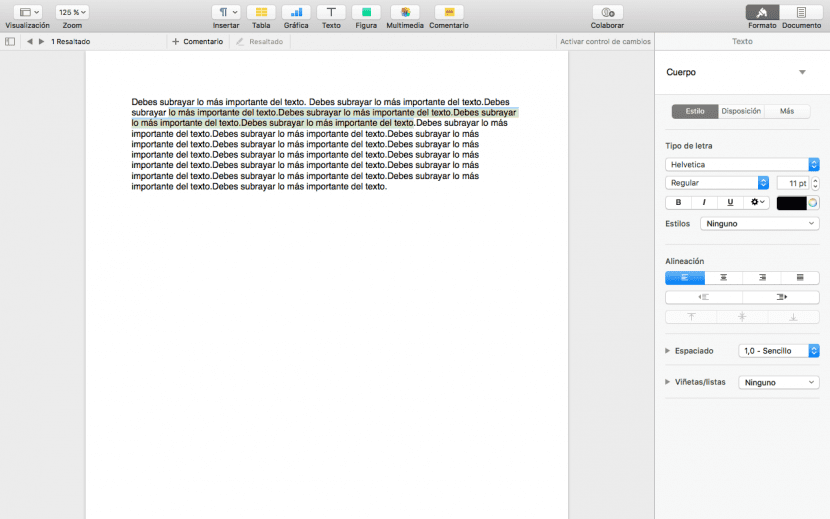
对于Mac上的最新用户,让我们知道,我们的团队拥有必要的办公工具来执行任何基本任务,尽管我们也可以冒险从事更复杂的工作。
我们正在谈论的应用程序包,“当地人”称为iWork。 也就是说,我们有Pages,Numbers和Keynote来执行我们的工作。 Pages是一种简单,极简的文字处理程序,没有什么可羡慕市场上的佼佼者。 今天我们将知道如何使用 下划线功能,如何删除它以及如何通过工具栏或键盘快捷键快速使用它.
- 如果没有,您应该做的第一件事 下载的页面 可以在Mac App Store页面上下载它。 下列的 打开文件 或编写一个(您可以导入一个word文件)
- 现在 在光标的帮助下,标记要标记的部分,它将以蓝色突出显示.
- 接下来,您必须转到工具栏并单击 插入。 最后的选择之一是 突出显示。 通过单击它,选定的文本将以黄色突出显示。
- 当然,您需要突出显示更多文本,并且这样做非常简单。 在文本和按钮之间出现 评论栏。 您会发现一个突出显示的按钮。 在第2点中标记文本的新部分,然后在注释栏中按“突出显示”。 就是这么简单,您可以标记所有想要的部分。
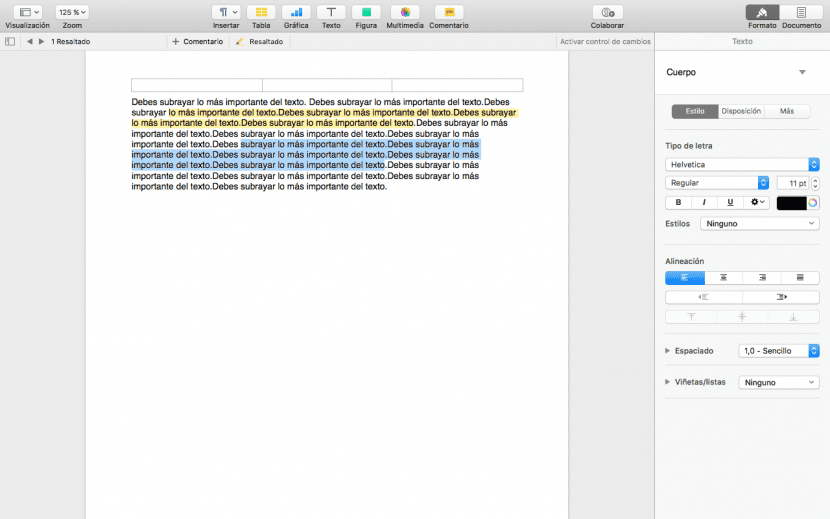
但是,我们总是可以使用键盘快捷键。 我们按第2点突出显示要加下划线的文本,然后按以下键盘快捷键: Shift + Cmd + H。 完成此操作后,标记的文本将保留。
最后,这个让我惊讶的是整个过程中的大部分。 删除带下划线的文本非常简单,只需单击相同的带下划线的文本,然后在出现的上下文菜单上单击“删除”即可。。 就如此容易。
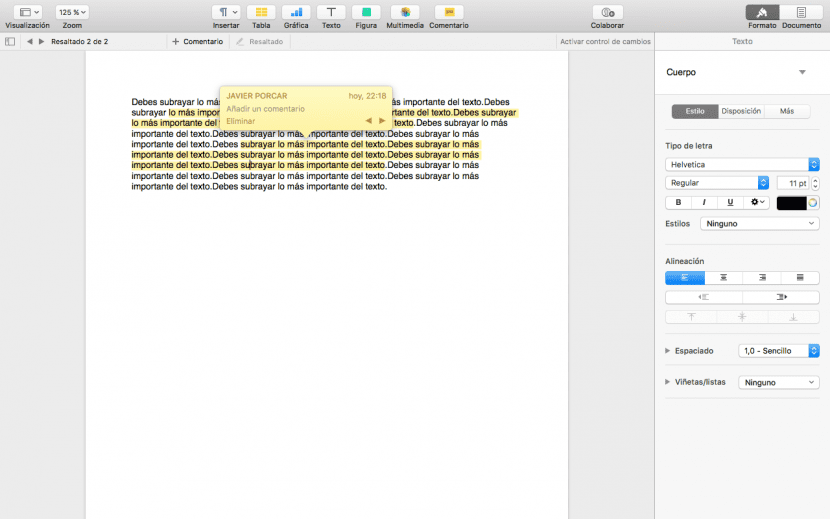
非常感谢您的建议,请继续努力
如何更改下划线的颜色? 还是仅支持黄色? 谢谢。
谢谢。